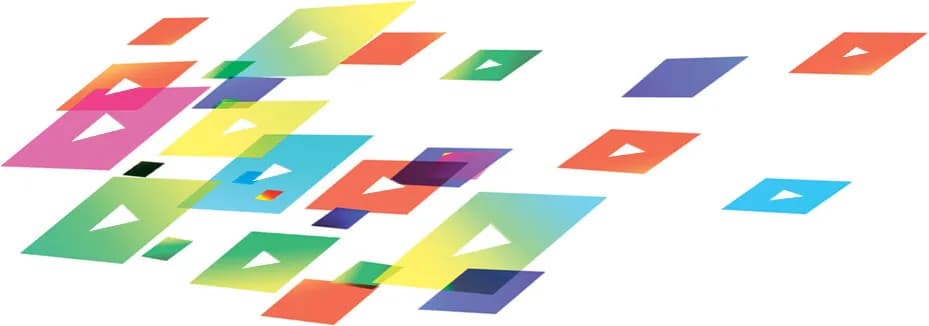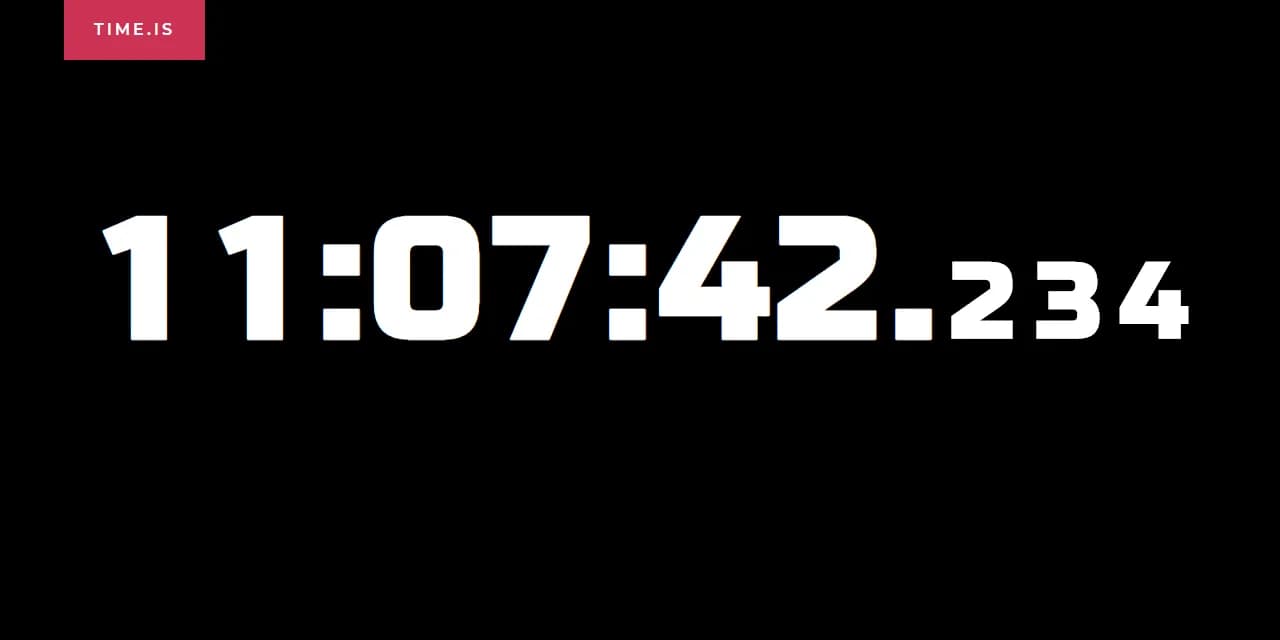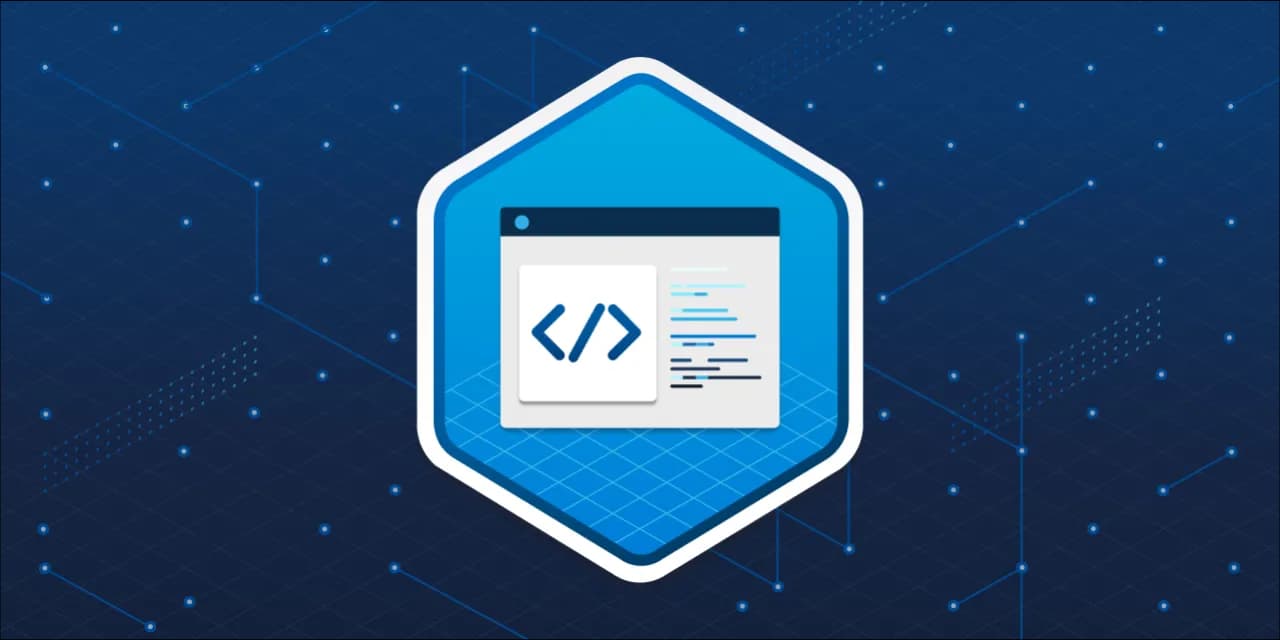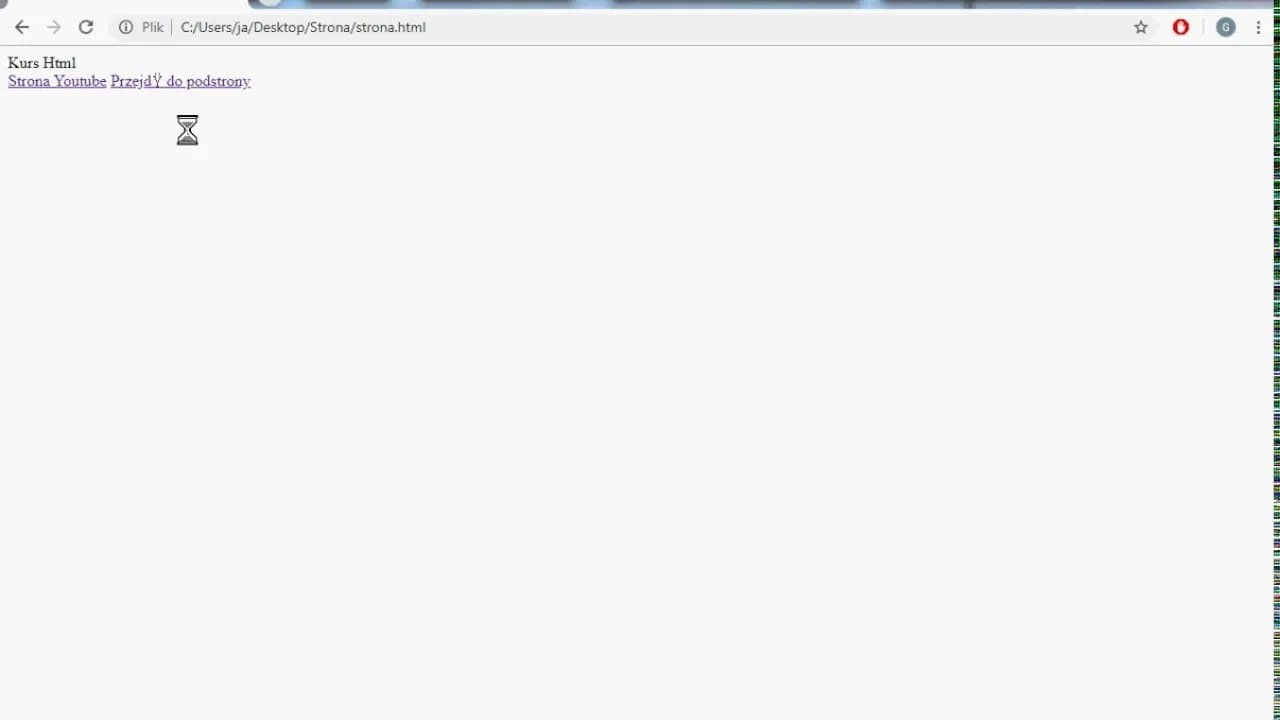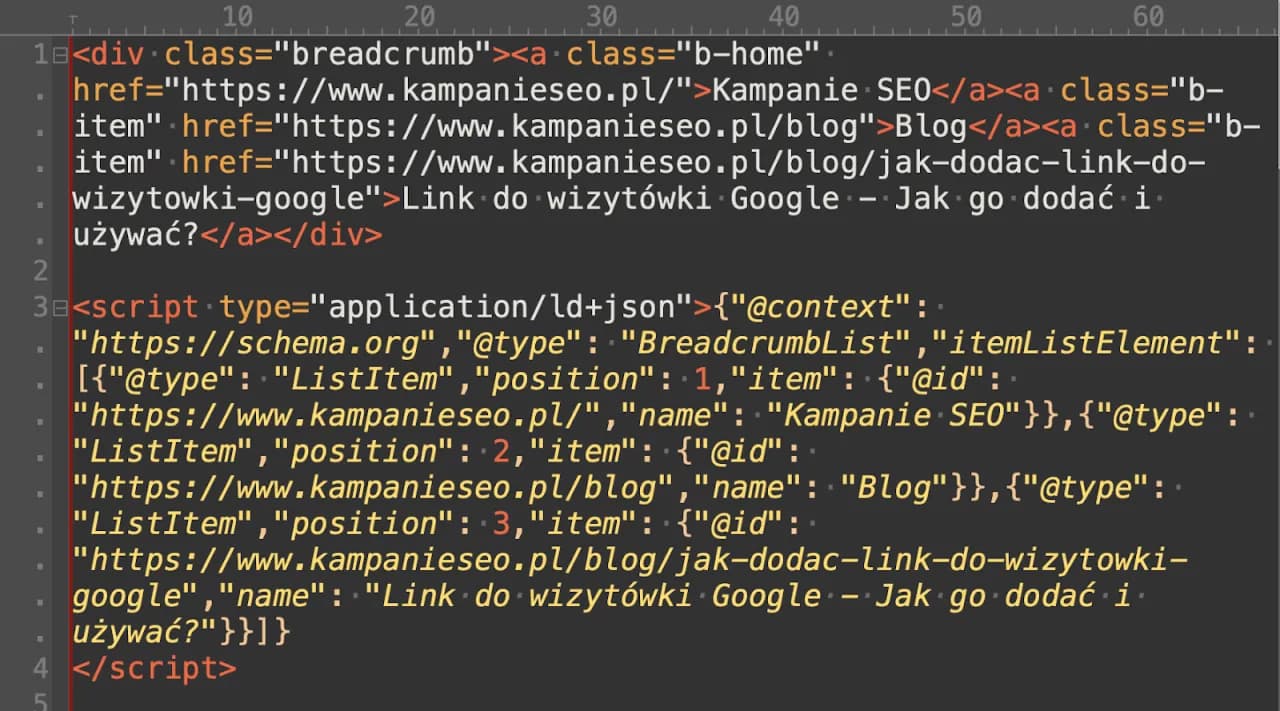Aby wstawić filmik na stronę HTML, istnieje kilka prostych metod, które można wykorzystać. Najpopularniejszym sposobem jest użycie znacznika , który pozwala na osadzenie własnych plików wideo. Alternatywnie, można również skorzystać z opcji "Umieść" dostępnej na platformach takich jak YouTube, co umożliwia uzyskanie gotowego kodu HTML do wstawienia na stronę.
- Użyj znacznika
do osadzenia własnych plików wideo. - Możesz dodać atrybuty takie jak
controls,autoplayiloopdla lepszej funkcjonalności. - Aby osadzić film z YouTube, uzyskaj kod osadzenia i wstaw go na swoją stronę.
- Sprawdź, jakie formaty wideo (np. MP4, WebM) są obsługiwane przez różne przeglądarki.
- Optymalizuj filmy, aby poprawić ich ładowanie i jakość na stronie internetowej.
Jak używać znacznika `` do osadzania filmów w HTML
Znacznik to fundamentalne narzędzie do osadzania filmów w HTML. Umożliwia on wyświetlanie plików wideo bezpośrednio na stronie internetowej, co poprawia interaktywność i atrakcyjność treści. Aby skorzystać z tego znacznika, wystarczy znać podstawową składnię oraz kilka kluczowych atrybutów.
Ważne jest, aby pamiętać, że przy użyciu można osadzać różne formaty wideo, takie jak MP4 czy OGV. W przypadku, gdy przeglądarka nie obsługuje danego formatu, można podać alternatywne źródła wideo, co zwiększa kompatybilność z różnymi urządzeniami i przeglądarkami.
Wstawianie filmików za pomocą znacznika `` - podstawowe kroki
Aby wstawić filmik na stronę HTML, należy użyć znacznika . Pierwszym krokiem jest określenie szerokości i wysokości odtwarzacza. Następnie, w obrębie znacznika, dodajemy źródła wideo przy użyciu znacznika
W powyższym przykładzie, atrybut controls umożliwia użytkownikom kontrolowanie odtwarzania filmu, co jest kluczowe dla poprawy doświadczeń użytkowników. Można również dodać inne atrybuty, takie jak autoplay lub loop, aby dostosować sposób odtwarzania filmu.
Jak dodać atrybuty do znacznika `` dla lepszej funkcjonalności
Aby zwiększyć funkcjonalność znacznika , można dodać różne atrybuty, które poprawiają doświadczenia użytkowników. Atrybut controls umożliwia wyświetlanie przycisków odtwarzania, pauzy i regulacji głośności, co jest kluczowe dla interakcji z filmem. Kolejnym przydatnym atrybutem jest autoplay, który automatycznie rozpoczyna odtwarzanie wideo, gdy strona jest załadowana, co może być przydatne w przypadku prezentacji lub reklam.
Innym atrybutem, który warto rozważyć, jest loop, który powoduje, że filmik odtwarza się w nieskończoność po zakończeniu. Dzięki temu użytkownicy nie muszą ręcznie ponownie uruchamiać wideo. Dodatkowo, atrybut muted sprawia, że filmik jest odtwarzany bez dźwięku, co jest szczególnie istotne w przypadku automatycznego odtwarzania, aby nie przeszkadzać użytkownikom.
- controls - wyświetla przyciski do sterowania odtwarzaniem.
- autoplay - rozpoczyna odtwarzanie wideo automatycznie.
- loop - powtarza filmik po zakończeniu odtwarzania.
- muted - odtwarza wideo bez dźwięku.
Jak uzyskać kod osadzenia filmu z YouTube i wstawić go
Aby osadzić filmik z YouTube na swojej stronie, najpierw musisz znaleźć odpowiedni kod osadzenia. W tym celu przejdź do filmu, który chcesz umieścić, a następnie kliknij przycisk "Udostępnij" pod filmem. Z dostępnych opcji wybierz "Osadź", co spowoduje wyświetlenie kodu HTML, który można skopiować.
Po skopiowaniu kodu, wystarczy wkleić go w odpowiednie miejsce w kodzie HTML swojej strony. Możesz również dostosować rozmiar wideo, zmieniając wartości szerokości i wysokości w kodzie. Na przykład, jeśli chcesz, aby film był szerszy, zmień wartość atrybutu width na większą liczbę, np. width="800".
- Przejdź do filmu na YouTube i kliknij "Udostępnij".
- Wybierz "Osadź" i skopiuj wyświetlony kod HTML.
- Wklej kod w odpowiednim miejscu na swojej stronie HTML.
Wskazówki dotyczące dostosowywania osadzonego filmu z YouTube
Aby poprawić doświadczenia użytkowników, warto dostosować osadzony filmik. Możesz zmienić rozmiar wideo, aby lepiej pasowało do układu strony, co można zrobić, edytując wartości atrybutów width i height w kodzie osadzenia. Dodatkowo, warto dodać atrybut autoplay, aby film zaczynał się odtwarzać automatycznie, lub controls, aby umożliwić użytkownikom kontrolowanie odtwarzania.
Kompatybilność formatów wideo - co musisz wiedzieć
Wybór odpowiednich formatów wideo jest kluczowy dla zapewnienia, że Twoje filmy będą poprawnie odtwarzane w różnych przeglądarkach. Kompatybilność formatów może znacząco wpłynąć na doświadczenia użytkowników, ponieważ nie wszystkie przeglądarki obsługują te same formaty. Dlatego ważne jest, aby znać najpopularniejsze formaty i ich wsparcie w różnych środowiskach.
Jakie formaty wideo są obsługiwane przez różne przeglądarki
Jednym z najczęściej używanych formatów wideo jest MP4, który jest szeroko wspierany przez większość przeglądarek, w tym Chrome, Firefox, Safari i Edge. Inne popularne formaty to WebM i OGV, które również mają swoje miejsce w ekosystemie internetowym. MP4 jest preferowany ze względu na dobrą jakość obrazu i dźwięku przy stosunkowo małym rozmiarze pliku, co czyni go idealnym do użycia w sieci.
Warto jednak zauważyć, że niektóre przeglądarki mogą nie obsługiwać wszystkich formatów. Na przykład, Internet Explorer nie obsługuje formatu WebM, co może ograniczać jego zastosowanie w niektórych projektach. Dlatego zawsze dobrze jest testować swoje filmy w różnych przeglądarkach, aby upewnić się, że działają poprawnie.
| Format | Wsparcie przeglądarek |
|---|---|
| MP4 | Chrome, Firefox, Safari, Edge |
| WebM | Chrome, Firefox, Opera |
| OGV | Firefox, Opera |
Jak konwertować pliki wideo na różne formaty dla HTML
Konwersja plików wideo na formaty zgodne z HTML jest kluczowa dla zapewnienia, że Twoje filmy będą działać na różnych przeglądarkach. Istnieje wiele narzędzi, które umożliwiają konwersję plików, w tym oprogramowanie desktopowe oraz aplikacje internetowe. Popularne programy do konwersji, takie jak HandBrake czy FFmpeg, pozwalają na łatwą zmianę formatu plików wideo na MP4, WebM lub OGV, co zwiększa ich kompatybilność.
Warto również zwrócić uwagę na ustawienia konwersji, takie jak rozdzielczość, bitrate i kodeki, które mogą wpłynąć na jakość i rozmiar pliku. Wybierając odpowiednie parametry, można uzyskać optymalną jakość wideo przy minimalnym rozmiarze pliku, co jest szczególnie ważne dla szybkiego ładowania stron internetowych.
- HandBrake - darmowe oprogramowanie, które umożliwia konwersję plików wideo do różnych formatów z łatwym w użyciu interfejsem.
- FFmpeg - potężne narzędzie wiersza poleceń, które obsługuje wiele formatów i pozwala na zaawansowane operacje na plikach wideo.
- Online-Convert - serwis internetowy, który umożliwia konwersję plików wideo bez potrzeby instalacji oprogramowania.
Jak wykorzystać wideo do zwiększenia zaangażowania użytkowników

Wykorzystanie filmów na stronach internetowych może znacząco wpłynąć na zaangażowanie użytkowników oraz czas ich przebywania na stronie. Warto rozważyć zastosowanie interaktywnych elementów wideo, takich jak quizy czy ankiety osadzone w filmach, które mogą zwiększyć interakcję i zaangażowanie widzów. Dzięki temu użytkownicy nie tylko oglądają materiał, ale także aktywnie uczestniczą w jego treści, co może prowadzić do wyższej konwersji i lepszego zapamiętywania informacji.
Dodatkowo, warto zwrócić uwagę na personalizację treści wideo. Użytkownicy mogą być bardziej zaangażowani, gdy filmiki są dostosowane do ich preferencji i zachowań. Zastosowanie technologii analitycznych do monitorowania interakcji użytkowników z wideo pozwala na lepsze zrozumienie ich potrzeb i dostosowanie treści do ich oczekiwań. W przyszłości, z wykorzystaniem sztucznej inteligencji, możliwe będzie jeszcze dokładniejsze dopasowywanie filmów do indywidualnych użytkowników, co może przynieść znaczne korzyści w zakresie marketingu i komunikacji.